Dù là người dùng lâu năm hay những ai vừa làm quen với mạng xã hội Facebook thì cũng có thể từng gặp qua tình trang mất tài khoản vì nhiều lý do. Có thể là do quên mật khẩu, mất email, bị hack hay tài khoản của bạn bị vô hiệu hóa. Đó là lý do mà bạn cần nắm được những cách lấy lại tài khoản Facebook cực hữu ích được chia sẻ sau đây.
1. Hướng dẫn cách lấy lại tài khoản facebook bị hack, vô hiệu hóa, quên mật khẩu
Tính đến năm 2021 thì nước ta có hơn 76 triệu người sử dụng Facebook, chiếm hơn 70% dân số. Điều này giúp cho Facebook trở thành mạng xã hội phổ biến nhất tại Việt Nam. Tuy nhiên, nhiều người dùng đã chia sẻ họ gặp nhiều rắc rối trong quá trình sử dụng như bị mất tài khoản.
Hướng dẫn cách lấy lại tài khoản Facebook một cách nhanh chóng và hiệu quả sẽ giúp bạn giải quyết vấn đề.
1.1 Cách lấy lại tài khoản Facebook bị hack
Khi đã xác định được bạn mất tài khoản Facebook do bị hack thì bạn có thể làm theo các bước sau đây:
Bước 1: Truy cập đường dẫn <https://www.facebook.com/hacked> và chọn Tài khoản của tôi đã bị xâm phạm
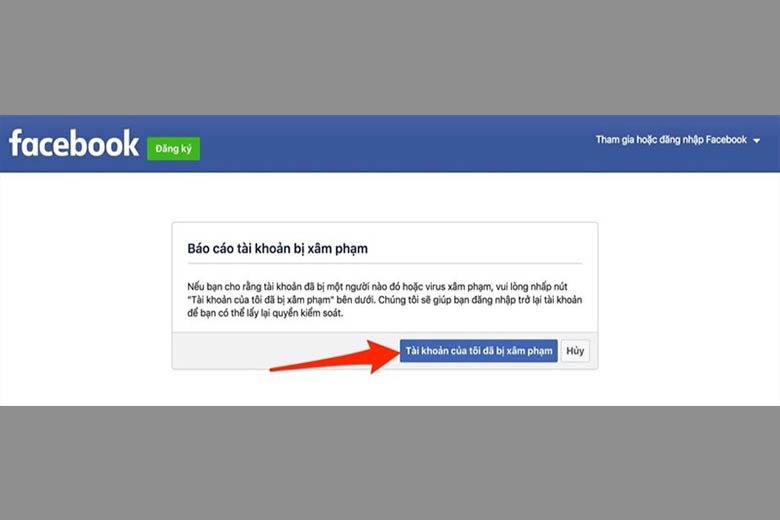
Bước 2: Tiếp theo, bạn nhập email hoặc số điện thoại mà bạn dùng để đăng ký tài khoản Facebook (Cần nhập chính xác email hoặc biết số điện thoại của bạn là gì, bạn dùng số nào để đăng ký và nhập đúng, đủ thông tin)
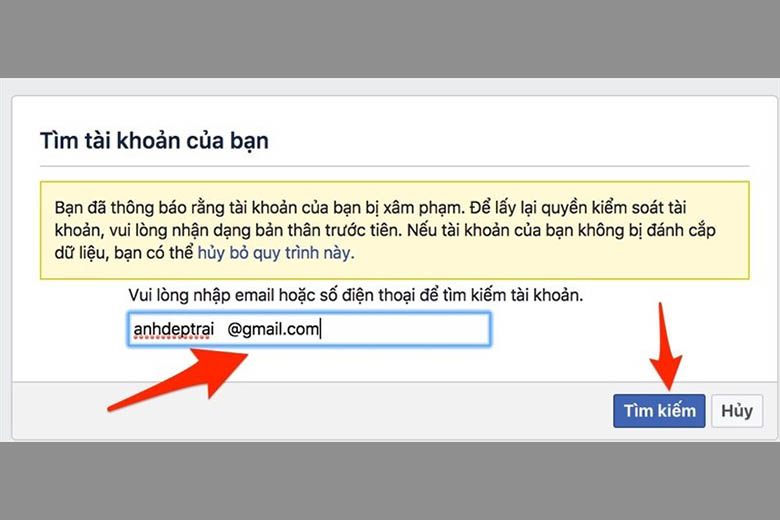
Sau đó, bạn bấm Tìm kiếm
Bước 3: Nhập mật khẩu cũ trước khi tài khoản của bạn bị hack và bấm Tiếp tục
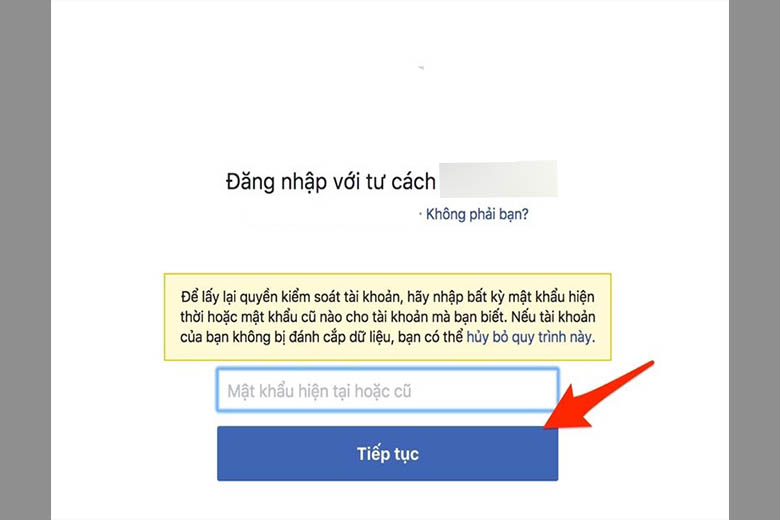
Bước 4: Chọn Bảo vệ tài khoản của tôi
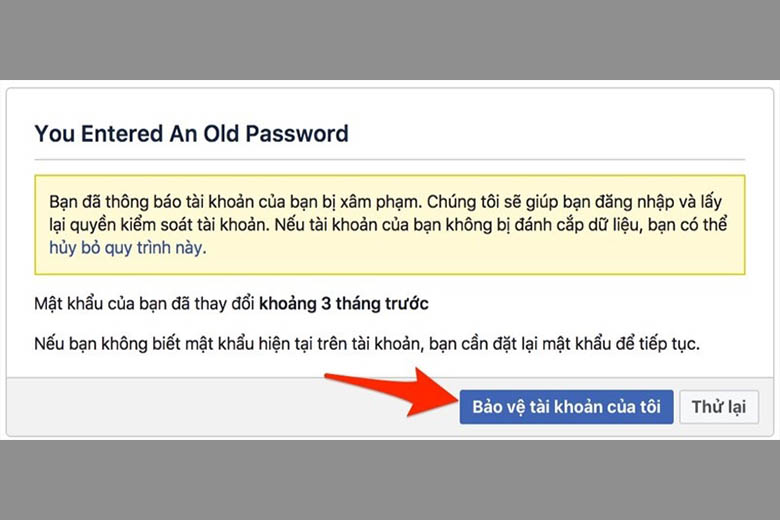
Bước 5: Chọn phương thức lấy lại mật khẩu bằng tài khoản Google, Số điện thoại hoặc là Email
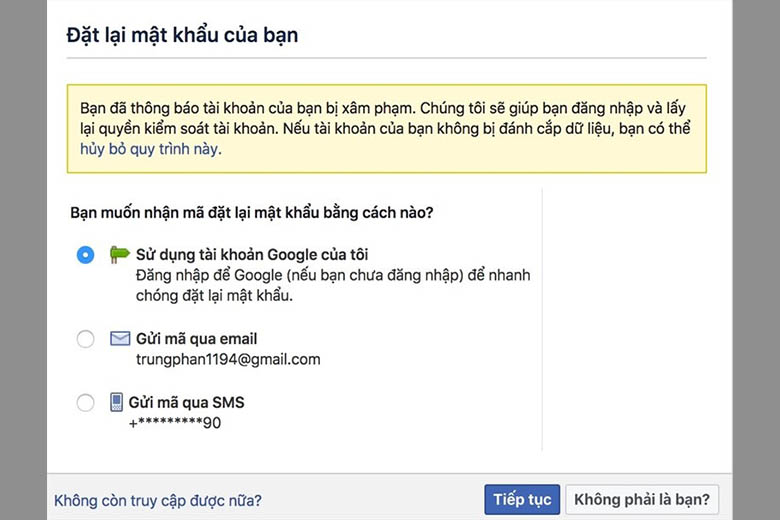
Bước 6: Sau đó, Facebook sẽ gửi cho bạn một mã code, bạn hãy nhập chính xác để khôi phục lại mật khẩu
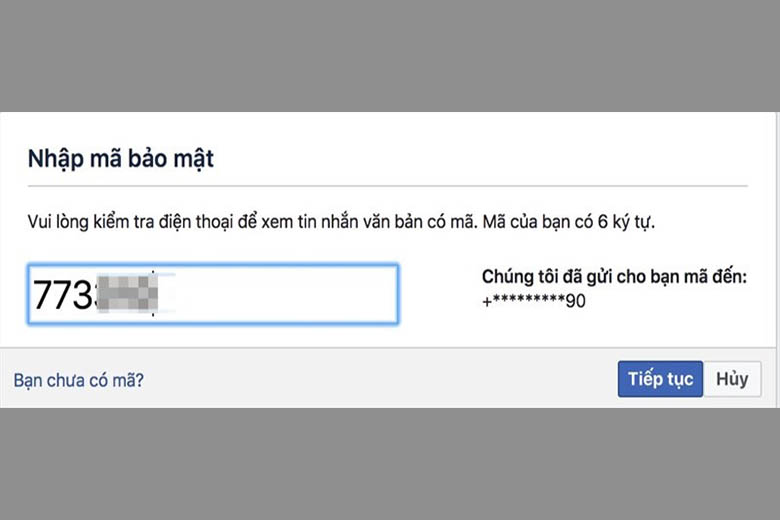
Bước 7: Thiết lập mật khẩu mới cho tài khoản và ấn Tiếp tục
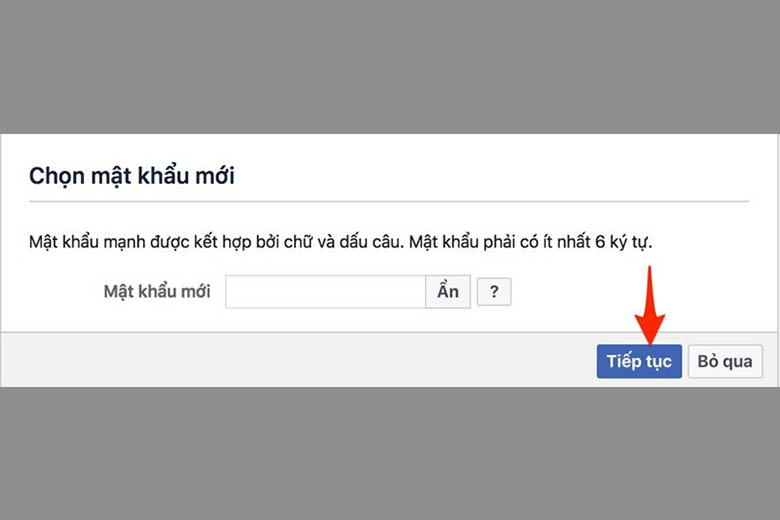
Như vậy bạn đã hoàn tất các bước lấy lại tài khoản Facebook bị hack và có thể tiếp tục sử dụng. Đây cũng là một trong những cách lấy lại tài khoản Facebook bằng số điện thoại mà bạn có thể ứng dụng.
1.2 Cách lấy lại tài khoản Facebook bị vô hiệu hóa
Không ai mong muốn tài khoản Facebook của mình bị vô hiệu hóa bởi nhà phát hành. Tuy nhiên, có nhiều nguyên nhân dẫn đến tình trạng này mà bạn có thể bất cẩn gặp phải trong quá trình sử dụng. Có thể tài khoản của bạn bị nghi ngờ là tài khoản ảo, mạo danh người khác hoặc bị tố cáo vi phạm tiêu chuẩn cộng đồng của Facebook.
Có một cách lấy lại tài khoản Facebook bị vô hiệu hóa đó là truy cập vào Trung tâm trợ giúp của Facebook sau đó điền đầy đủ thông tin được yêu cầu để họ xác minh như địa chỉ email, số điện thoại, họ và tên, hình ảnh giấy tờ tùy thân.
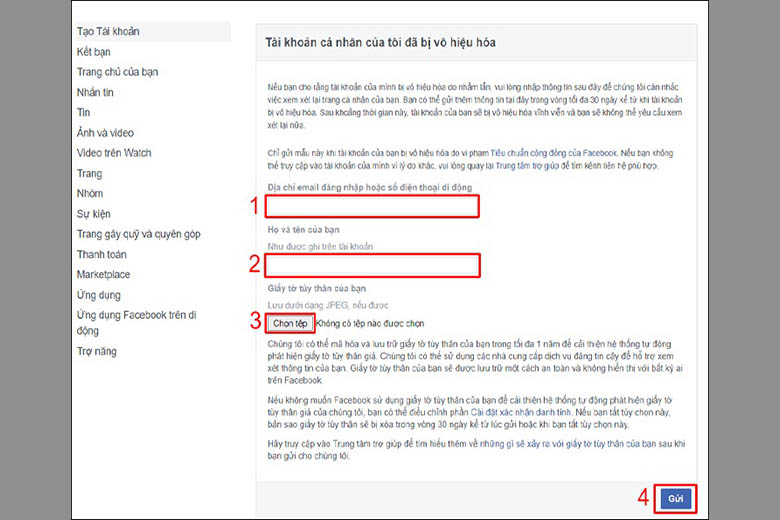
Sau khi cung cấp thông tin, cần một khoảng thời gian để Facebook xác thực và nếu thông tin hợp lệ, họ sẽ tiến hành mở khóa tài khoản của bạn.
1.3 Cách lấy lại tài khoản Facebook bị khóa vĩnh viễn
Những tài khoản vi phạm chính sách của Facebook một cách nghiêm trọng như đăng ảnh nhạy cảm, nội dung bạo lực thường sẽ bị khóa vĩnh viễn dạng FAQ và cũng là trường hợp khó lấy lại tài khoản nhất.
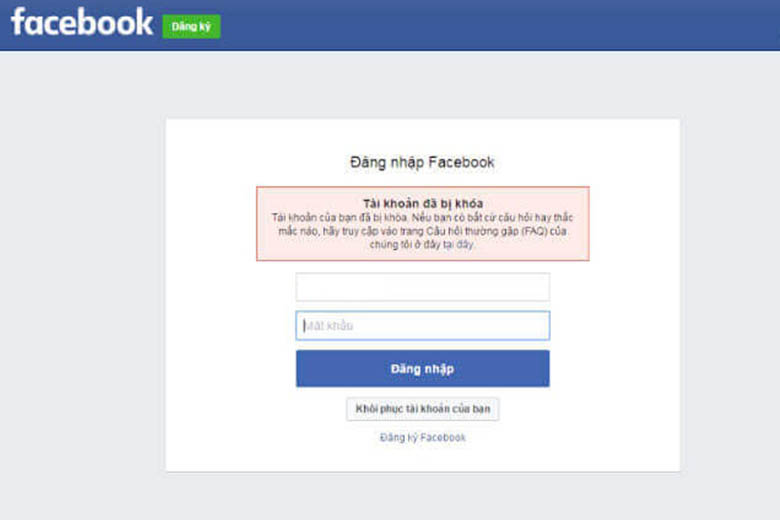
Tuy nhiên, vẫn có cách lấy lại tài khoản Facebook bị khóa vĩnh viễn nhưng khá tốn thời gian và thủ tục phức tạp. Cụ thể như sau:
Bước 1: Kiểm tra thông tin tài khoản, chuẩn bị giấy tờ đầy đủ.
- Xác nhận lại email, số điện thoại đăng nhập tài khoản
- Kiểm tra ảnh đại diện có phải ảnh chính chủ của bạn hay không
Những giấy tờ cần thiết phải chuẩn bị như:
- Ảnh chụp CMND/CCCD
- Ảnh chụp giấy phép lái xe
- Ảnh chân dung cá nhân
- Ảnh selfie cận mặt
Các hình ảnh phải dưới dạng file .JPEG
Bước 2: Tạo tài khoản phụ bị khóa checkpoint 72h
Cách thực hiện rất đơn giản, bạn chỉ cần dùng 1 email rác đăng ký tài khoản Facebook mới sau đó ấn Like trang USA TODAY thì lập tức tài khoản đó sẽ bị khóa checkpoint.
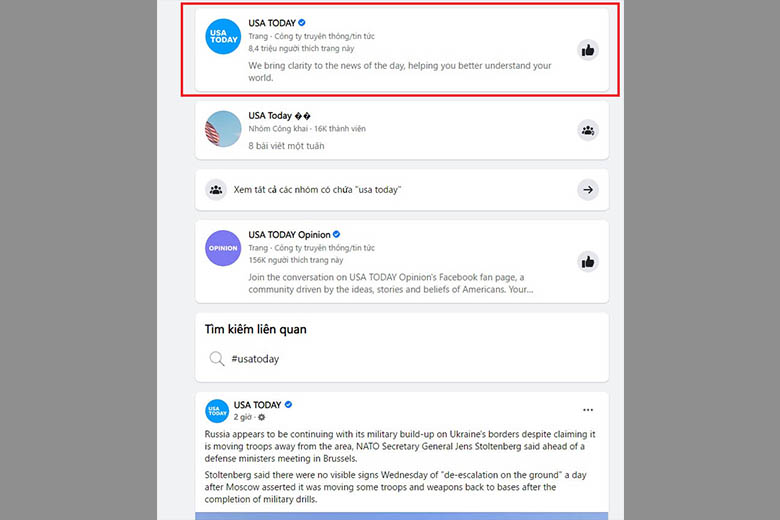
Bước 3: Kháng nghị tài khoản bị vô hiệu hóa Facebook
Dùng tài khoản bị khóa Checkpoint truy cập đường dẫn <LINK> và điền các thông tin của TÀI KHOẢN CHÍNH BỊ KHÓA VĨNH VIỄN, sau đó bấm “Tài khoản của tôi bị khóa vô lý”
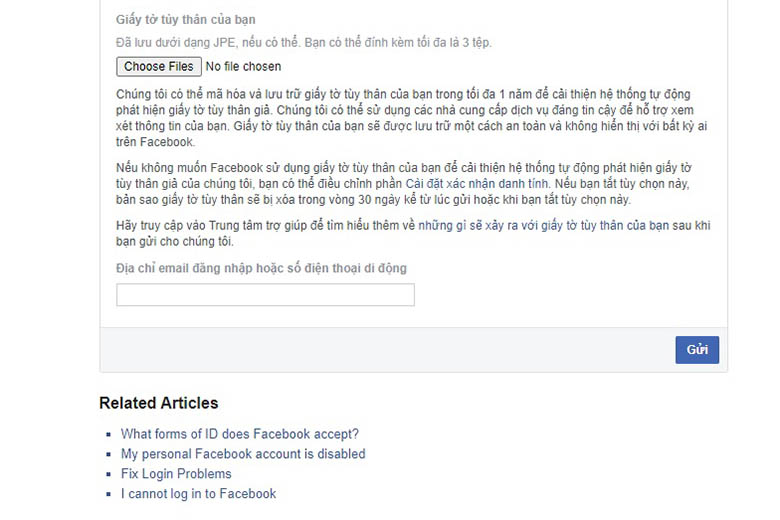
Bạn sẽ được yêu cầu cung cấp các hình ảnh xác thực đã chuẩn bị ở Bước 1. Cần đảm bảo nhập đầy đủ và chính xác thì khả năng lấy lại tài khoản càng cao.
Cuối cùng là đợi 24h để Facebook xét duyệt và xem thử có được mở khóa tài khoản hay không.
1.4 Cách lấy lại tài khoản Facebook bị vô hiệu hóa vì chưa đủ tuổi
Với những đối tượng chưa đủ 13 tuổi thì bị giới hạn khi đăng ký Facebook hoặc tài khoản của bạn có thể bị kẻ lạ khai báo chưa đủ 13 tuổi. Trong trường hợp này bạn sẽ có cách lấy lại tài khoản Facebook như sau:
Bước 1: Truy cập Trung tâm trợ giúp của Facebook để khai báo tài khoản bị vô hiệu hóa và lấy lại tài khoản
Bước 2: Điền đầy đủ thông tin yêu cầu
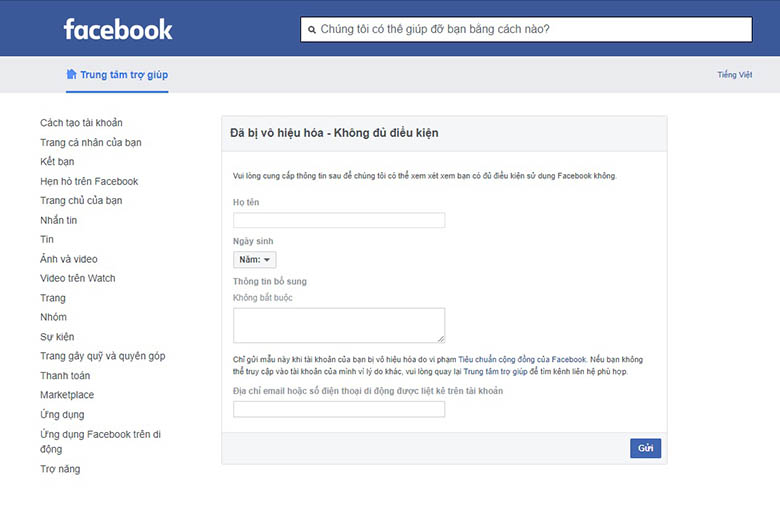
Bước 3: Cam kết đã đủ tuổi tham gia và sử dụng Facebook ở mục thông tin bổ sung
Bước 4: Điền chính xác email hoặc số điện thoại bạn dùng đăng ký tài khoản để nhận code mở khóa
1.5 Trường hợp bạn quên tên đăng nhập Facebook
Không ít trường hợp người sử dụng quên tên đăng nhập Facebook và không thể đăng nhập lại vào tài khoản. Như vậy, bạn có thể ứng dụng cách lấy lại tài khoản Facebook theo các bước sau đây:
Bước 1: Nhờ một người bạn trong danh sách bạn bè truy cập vào trang cá nhân của bạn rồi copy lại dãy ID phía cuối đường dẫn (dãy số nằm sau “id=” hoặc các ký tự phía sau “/”)
Bạn cũng có thể thực hiện một số cách tìm Facebook đơn giản khác để lấy được link về trang cá nhân của mình.
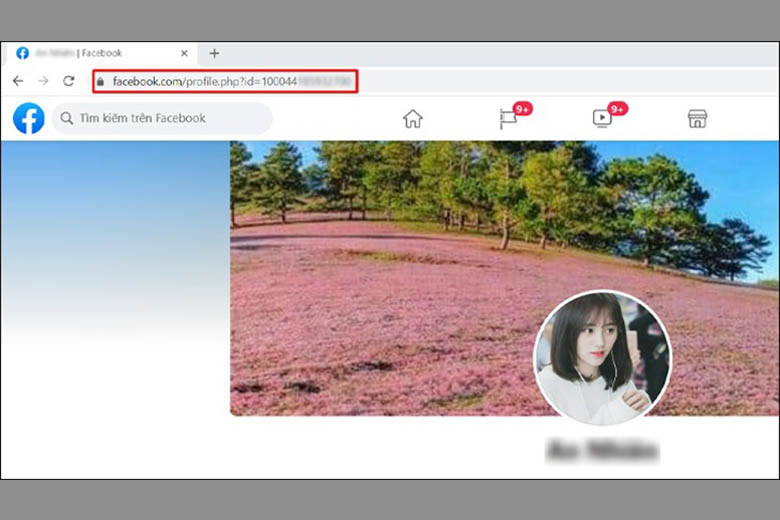
Bước 2: Tại giao diện Login, dùng ID đó để thay thế cho tên đăng nhập cũ, điền mật khẩu và ấn Đăng nhập
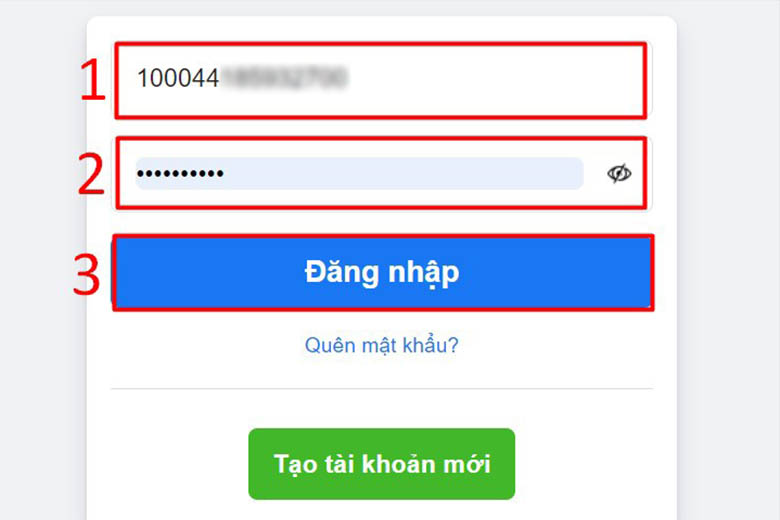
Bước 3: Sau khi đã đăng nhập được vào tài khoản, bạn truy cập Cài đặt và tìm lại email cũng như số điện thoại để đăng nhập cho những lần sau.
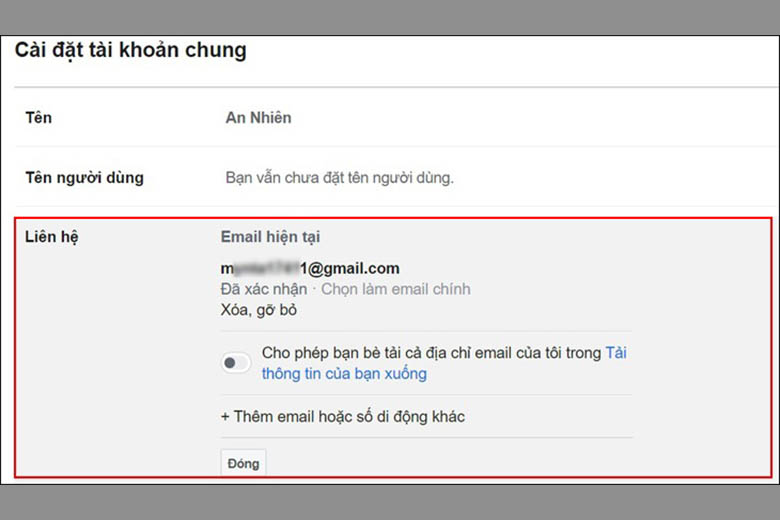
1.6 Cách lấy lại tài khoản Facebook bị hack, mất email, quên mật khẩu
Trong trường hợp bạn quên cả email/số điện thoại đăng nhập lẫn mật khẩu thì bạn vẫn có thể áp dụng một số bước tương tự như trên. Cụ thể là:
Bước 1: Nhập ID của tài khoản theo cách đã hướng dẫn bên trên
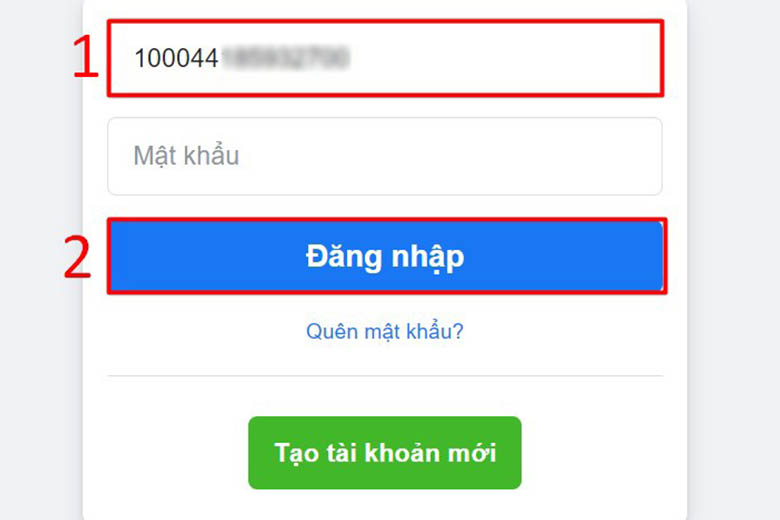
Bước 2: Bấm Quên mật khẩu
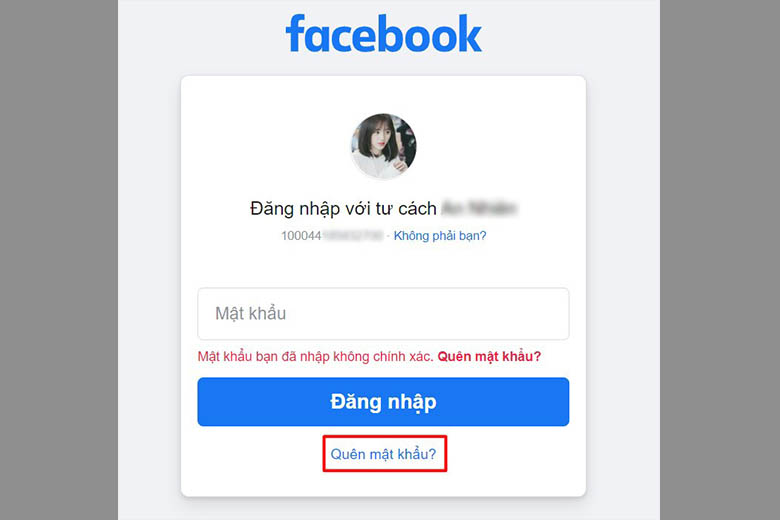
Bước 3: Khôi phục mật khẩu với các bước tương tự cách lấy lại tài khoản Facebook bị hack:
- Nhập email hoặc số điện thoại đang sử dụng để nhận code
- Chọn phương thức gửi code, đặt lại mật khẩu
- Nhập mã được gửi đến
- Thiết lập lại mật khẩu
2. 5 lưu ý giúp bạn tránh bị mất tài khoản Facebook
Để tránh bị mất tài khoản Facebook cũng như tài khoản của các mạng xã hội khác như Zalo, Twitter làm bạn phải vất vả lấy lại, bạn cần lưu ý một số điều sau đây:
- Hạn chế đăng nhập Facebook trên nhiều thiết bị cũng như những thiết bị lạ
- Không nên sử dụng dịch vụ like ảo, thường xuyên đăng nội dung bán hàng
- Không chia sẻ nội dung nhạy cảm, cẩn thận trong cách dùng từ ngữ
- Không click vào những đường link đáng ngờ, độc hại
- Thiết lập xác thực 2 yếu tố cho tài khoản Facebook
3. Tổng kết
Dựa vào những cách lấy lại tài khoản Facebook trên đây cũng như căn cứ vào từng trường hợp bị khóa, bị hack, hay quên mật khẩu mà bạn sẽ có cách xử lý phù hợp.
Ngoài ra, những tin tức, thủ thuật hay ho cũng như những giải pháp công nghệ khác sẽ được giới thiệu trong các bài viết tiếp theo của Di Động Việt. Bạn đừng bỏ lỡ nhé.
Xem thêm:
Di Động Việt
5/5 – (2 bình chọn)


